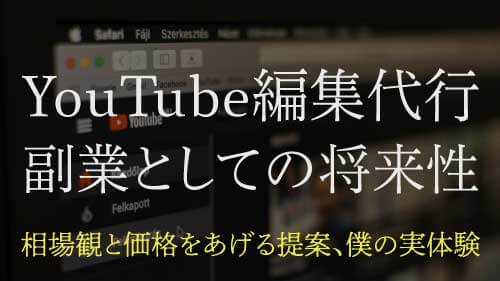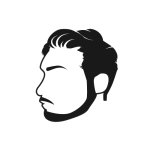Adobe AfterEffectsで拡張機能のエクステンションを使う方法はご存知ですか?
実はスクリプトやプリセットと同様に、時間の節約になる可能性を大いに秘めた機能なんです。
僕は最近までほとんど触ったことがありませんでした(知らなかったと言ってもいいです)ので、おそらく使っていない方がほとんどなのではと思い、今回ご紹介させて頂くに至りました。
無料のものもあれば、有料のものがいろんなところで売られているのでそれを購入して使ったりします。
早速、導入方法や無料の拡張エクステンションの使い方をご紹介させて頂きます。
拡張エクステンションとは?
どういうもの?
Adobe社の説明によると、このように説明されています。
拡張機能とは小規模なソフトウェアであり、これをAdobeアプリケーションに追加することでそのアプリケーションの機能を拡張できます。
わかりやすくしますと、プラグインやプリセットやスクリプトを追加機能として読み込むことができる機能になります。
確認できている限りは、多くがそれぞれのインターフェイスを持つことが多いようです。
そして、その中にプリセット的な機能が含まれていたりスクリプト的な機能が含まれていたりとまさに拡張性が高いものになっています。
どこにある?
そもそも拡張機能がAfterEffectsのどこにあるのかと言いますと下記のディレクトリからアクセスできます。
/ ウィンドウ / 拡張機能
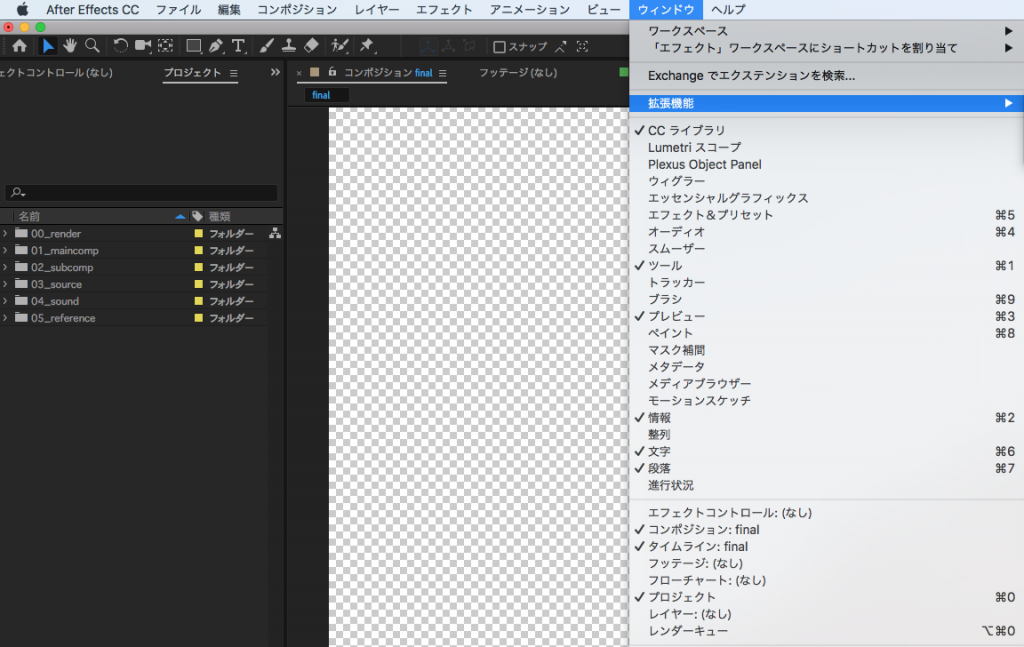
デフォルトの状態では「Adobe Color」と「学習」のみがあるのではないでしょうか。
探し方は?
AfterEffectsからでしたら、このルートでAdobe公式のエクステンション検索ページに飛ぶことができます。
/ ウィンドウ / Exchangeでエクステンションを検索
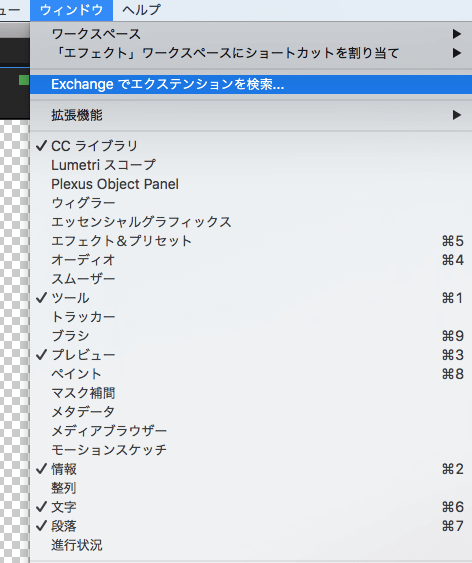
残念ながら日本語サイトは無いようです。
こちらから拡張エクステンションがおいてあるAdobeExchangeに飛ぶことができますのでご覧になられて見てください。
導入方法・使い方
無料ではここら辺が使えそうに見受けられます。
ロゴのようなタイポグラフィのテンプレートを簡単に編集できるエクステンション
プリセットによりストレッチなどの歪みやモーションを加えたり、便利なユーティリティをこなすエクステンション
Squash and Stretch Free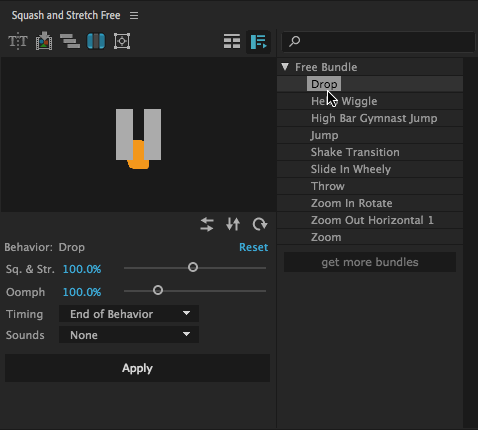
有料のものでは、カラーグレーディングをプラグイン的にかけることができたり、煙素材をプリセット的に入れ込むことができるエクステンションなど、いろいろなものがありますのでお好みのものがあるかご覧になって見てください。
今回は無料の「Squash and Stretch Free」の便利な使い方をご解説できればと思います。
Squash and Stretch Freeのインストール方法
1.こちらからページに飛ぶ
2.アイコン右手にあるFreeのボタンを押す
 3.AdobeIDのログインを求められるので、ログイン
3.AdobeIDのログインを求められるので、ログイン
4.「Squash and Stretch Free_1.0.1.zxp」のファイルをダウンロード
5.指示に従い「ExtentionManager」もダウンロードし開く
6.開いたExtentionManagerのウィンドウのAfterEffectsタブを選択し、上記のzxpファイルをドラッグドロップ
こちらで問題なくインストールして頂けるかと思います。
インストールされたらこちらから「Squash and Stretch Free」を選んで頂けばウィンドウパネルが開かれます。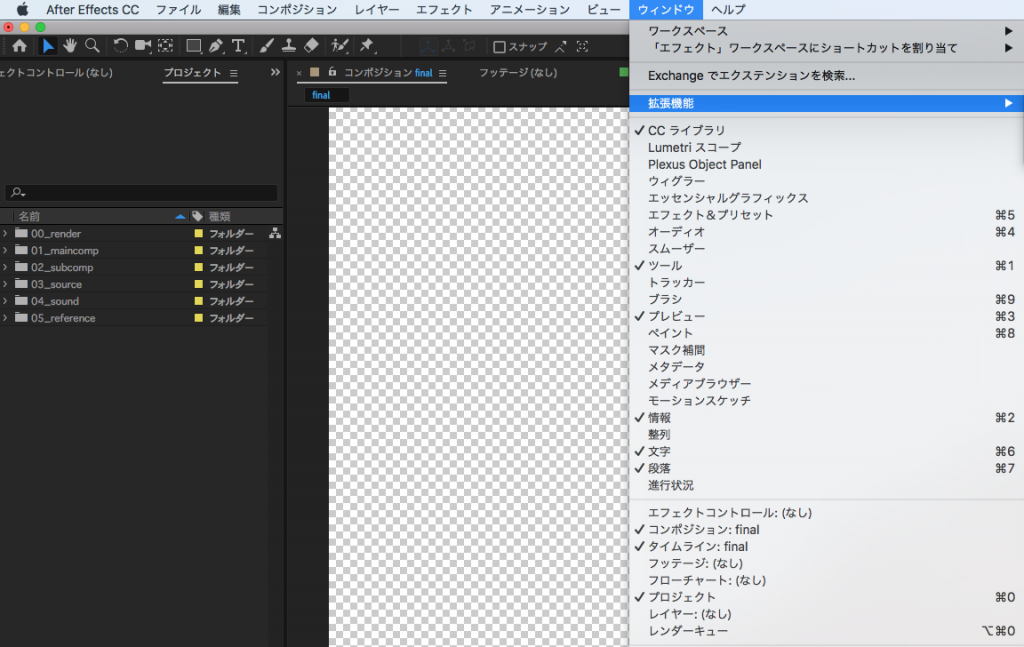 (もしインストールしたのに「無いよ」という方は一度AfterEffectsを再起動してみてください。)
(もしインストールしたのに「無いよ」という方は一度AfterEffectsを再起動してみてください。)
意外と便利な「Squash and Stretch Free」の機能&使い方
こちらのGIFのような機能もテキストやロゴ、イラストに適用すれば、ものによってはとても役にたつと思います。
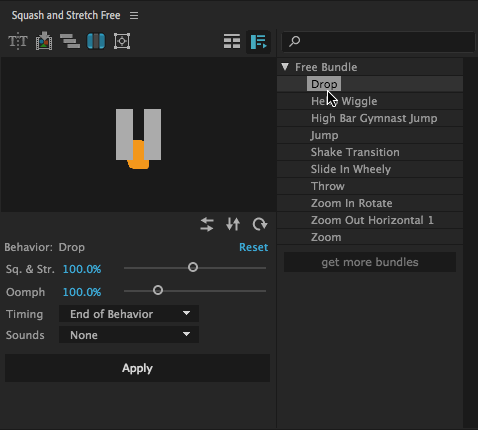
しかし、他の付属機能がとても便利なのでぜひフォーカスしてご紹介させてください。
1.プリコン元のレイヤーの尺にインとアウトを合わせたプリコンポーズ
どういうことかと言いますと、
通常機能でプリコンポーズ(全ての属性を新規コンポジションに移動)させる場合、このように問答無用でフル尺にプリコンされます。
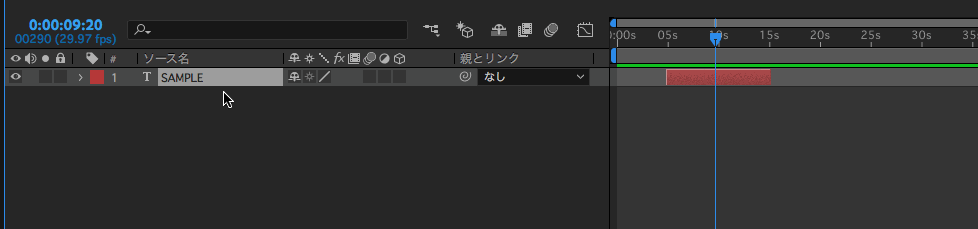
こちらの機能を使うと
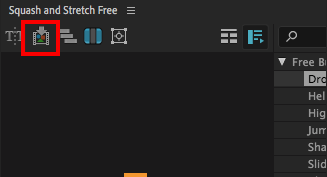
ちょっとわかりづらいですが、このようにレイヤーの尺にインとアウトを合わせてプリコンポーズしてくれます。
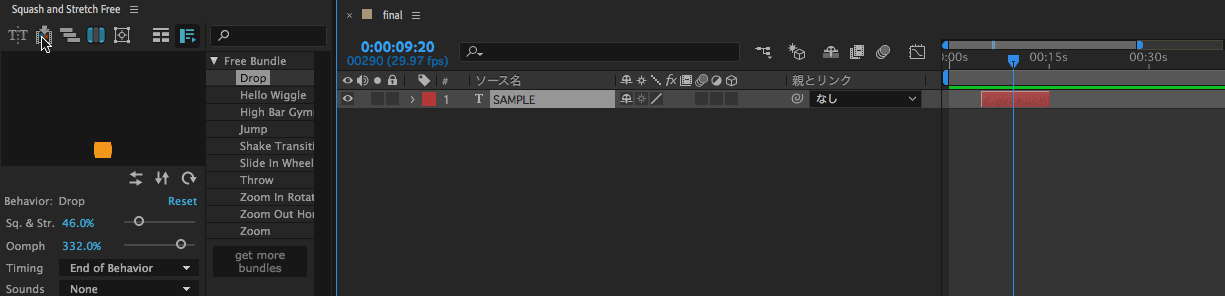
地味に助かりませんか?
コンポジション名もレイヤー名のままで書き直す必要はありません。
2.選択した状態のレイヤーを、作成するヌルに自動で親子づけしてくれる
これが目玉機能だと思っています。
通常はこちらのように、ヌルを作成してから親子づけしたいレイヤーをピックウィップなどで設定するかと思います。
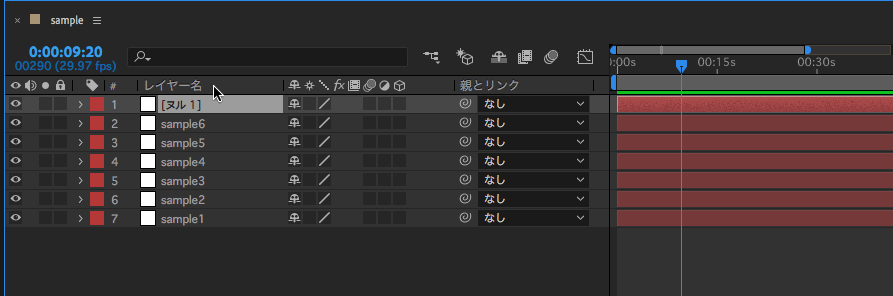
こちらの機能を使うと
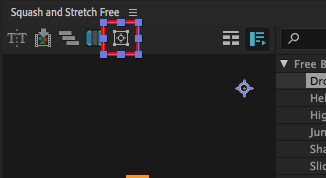
選択してからヌル作成ボタンを押すと、こうなります。
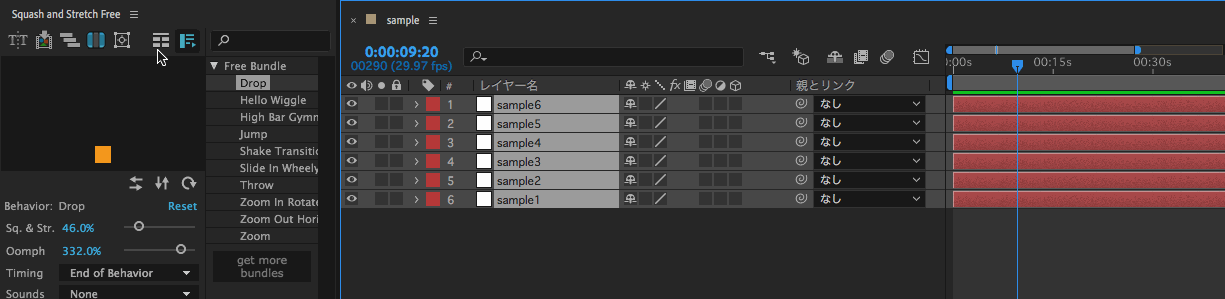
3.レイヤーを設定したルールで均等に並べてくれる
こちらは場面によって使うこともあるかもしれません。
レイヤーをInPointとOutPointのどちらかを選択し、どのようにならべかえるかも設定してボタンを押すと均一化して並べてくれます。
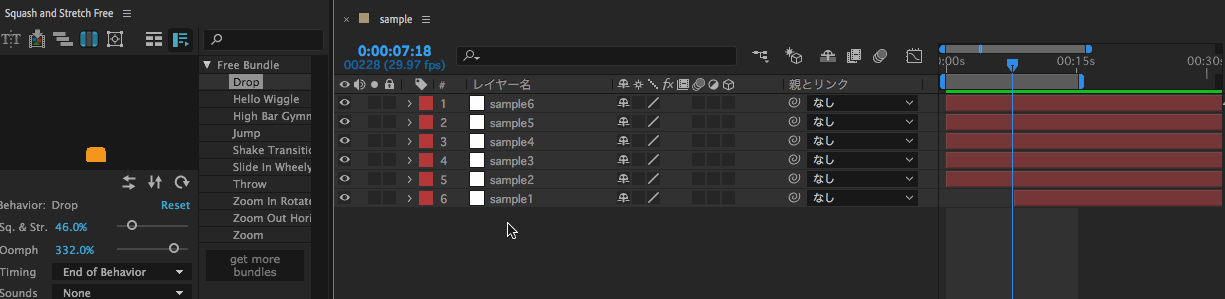
レイヤー並べ替えに関しては、以下の記事でご紹介させて頂いているスクリプトの「Rift」が強力ですので、気になるという方はご一読くださいませ。
メイン機能のモーションプリセットも、使い方によっては効果的に使えますので、お試しになられてみると意外な発見があるかもしれませんよ。
他の機能はともかくとしても、ヌルの機能は結構使うことが多いのではないでしょうか。
気になられた方は、無料ですのでぜひお使いになってみてください。
他にもVideoHiveなどで購入できるもので強力なものがありまして、こちらでご紹介させて頂いています。
無限の可能性がある拡張機能を有効に使って、さらなる時間の節約を一緒に目指しましょう。